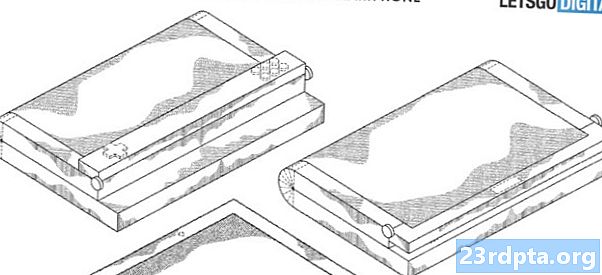Contente
- Ativar o modo de desenvolvedor em um Chromebook
- Como desativar o Modo de desenvolvedor em um Chromebook
- Contras de ativar o Modo de desenvolvedor
- Outros recursos do Chromebook

O grande ponto de venda dos Chromebooks e Chrome OS é sua simplicidade inerente.Concedido, o sistema operacional evoluiu significativamente desde seus primeiros dias como essencialmente apenas um navegador glorificado, com crescentes recursos offline e suporte para aplicativos Android. Os dispositivos Chrome OS estão ficando mais poderosos e certamente mais capazes, permitindo uma experiência de PC bastante boa, embora simples.
- Os melhores Chromebooks que você pode comprar
- Os melhores Chromebooks para estudantes
- Os melhores Chromebooks com telas sensíveis ao toque
- Melhores capas e estojos do Chromebook
No entanto, isso significa que não há muito em termos de personalização ou recursos compatíveis com o desenvolvedor disponíveis à primeira vista. Se você deseja ir além dos recursos básicos do seu Chromebook, a primeira etapa requer a ativação do Modo Desenvolvedor, que é semelhante a obter acesso root no seu dispositivo Android.
Se você deseja ativar o Modo de desenvolvedor no seu Chromebook, veja como!
Ativar o modo de desenvolvedor em um Chromebook

- Primeiro, certifique-se de fazer backup e salvar todas as informações importantes que você possa ter armazenado no seu dispositivo. A ativação do Modo de desenvolvedor limpa suas informações de login e todos os dados armazenados localmente que não podem ser restaurados.
- Se o seu Chromebook estiver ativado, desligue-o.
- Você primeiro terá que entrar no modo de recuperação. Para fazer isso, pressione e mantenha pressionada a tecla Esc e a tecla Refresh (tecla de seta circular no sentido horário geralmente três espaços à direita da tecla Esc) e pressione o botão liga / desliga.
- Continue segurando os três botões até que uma tela apareça com a mensagem “O Chrome OS está ausente ou danificado. Por favor, insira o pendrive. ”Não se preocupe, isso é apenas uma parte do processo e nada está realmente errado com o sistema operacional.
- Pressione e segure Ctrl e, em seguida, pressione a tecla D.
- Se necessário, pressione Enter.
- Aguarde o dispositivo reiniciar e continue com o processo de configuração do Chromebook.
Como desativar o Modo de desenvolvedor em um Chromebook

- Por mais fácil que seja ativar o modo de desenvolvedor em um Chromebook, é ainda mais simples desativá-lo.
- Lembre-se de fazer backup de seus dados mais uma vez, pois a desativação do Modo desenvolvedor apaga tudo.
- Se o dispositivo estiver ligado, desligue-o.
- Quando a tela que diz “Verificação do SO desativada” aparecer, pressione a barra de espaço.
- Você precisará passar pelo processo de configuração do Chromebook novamente.
Contras de ativar o Modo de desenvolvedor

Há muitas vantagens em ativar o Modo de desenvolvedor no seu Chromebook. Ele fornece acesso ao shell do desenvolvedor, permite instalar um ambiente de desktop Linux padrão e é algo que você precisará ativar se for um desenvolvedor do Chrome OS. O Modo Desenvolvedor certamente não é para o usuário comum, e é necessária uma certa quantidade de conhecimento técnico para tirar o máximo proveito desse modo.
No entanto, existem algumas desvantagens das quais você também deve ter cuidado.
- O Google não suporta o Modo desenvolvedor, portanto, você pode estar correndo o risco de anular a garantia do seu dispositivo.
- Todos os recursos de segurança são desativados quando o Modo Desenvolvedor está ativado.
- Você perde seus dados ao ativar ou desativar o Modo Desenvolvedor. Como você pode ver nas etapas necessárias para desativá-lo, basta pressionar a barra de espaço na hora errada para perder todos os dados novamente. É definitivamente recomendável fazer backups contínuos se você estiver trabalhando em algo importante.
- Os Chromebooks são inicializados extremamente rápido. Mas esse é um recurso que você perderá quando o Modo Desenvolvedor estiver ativado.
Outros recursos do Chromebook
Então, você o encontra neste guia sobre como ativar o Modo de desenvolvedor em um Chromebook! Depois de comprar seu primeiro Chromebook, você provavelmente terá muitas perguntas. Não se preocupe, estamos aqui para ajudar. Aqui estão alguns recursos para facilitar a vida do seu novo Chromebook:
- Como configurar os controles dos pais do Chromebook
- Como instalar o Kodi no Chromebook
- Como configurar uma VPN em um Chromebook
- Como atualizar manualmente o seu Chromebook do Google
- Como redefinir um Chromebook
- Como imprimir de um Chromebook
- Como tirar uma captura de tela do Chromebook
- Como clicar com o botão direito do mouse no Chromebook
- Você pode usar o Microsoft Office no Chromebook?